

В первую очередь персонализация Windows 7 подразумевает под собой изменение темы оформления. Тема оформления в этой операционной системе включает в себя:
- фон рабочего стола;
- цвет окна;
- набор системных звуков;
- заставка экрана.
Персонализация Windows 7 примечательна тем, что в качестве фона рабочего стола позволяет установить не один рисунок, а несколько; эти рисунки будут меняться, как в слайдшоу, с периодичностью в несколько секунд, минут или часов.
Чтобы изменить или настроить тему в Windows 7, нужно зайти в Панель управления (Пуск — Панель управления), выбрать раздел Оформление и персонализация, а в нем — раздел Персонализация. А можно просто кликнуть правой кнопкой мыши по любому пустому месту на рабочем столе и выбрать пункт Персонализация. В открывшемся окне можно выбрать любую тему из предложенных. Для ее установки просто кликните по теме один раз и закройте окно.
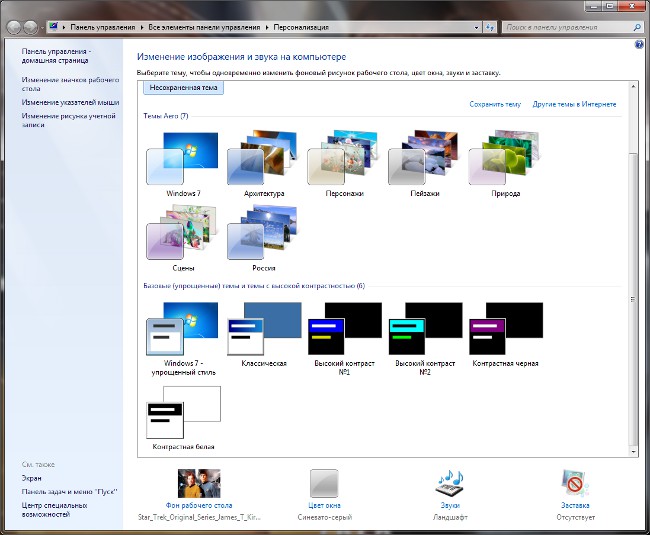
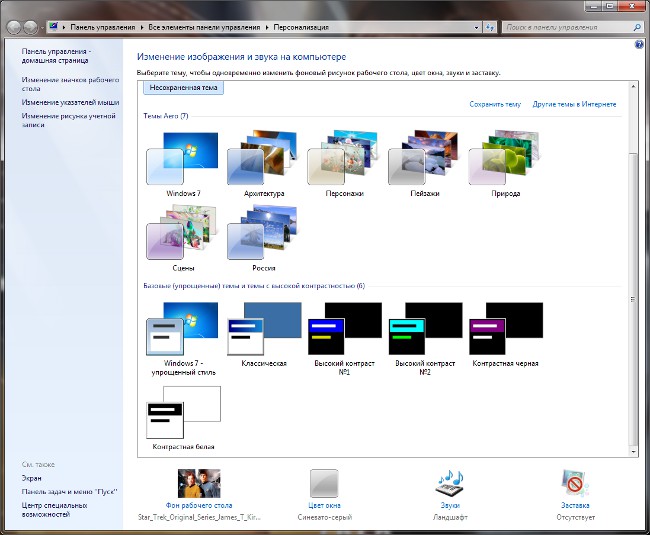
Если набора предложенных схем вам не хватает, можете скачать тему с официального сайта Microsoft. Для этого перейдите по этой ссылке, выберите понравившуюся тему из предложенных, нажмите на ссылку Скачать под темой и в открывшемся окне выберите функцию Открыть.
Но персонализация Windows 7 не ограничивается простым выбором темы. Вы можете изменять основные элементы тем (к примеру, фоновый рисунок рабочего стола) по вашему желанию. Внизу окна Персонализация можно увидеть список элементов темы. Кликните по ссылке Фон рабочего стола. Откроется новое окно, в котором вы сможете выбрать:
- изображение или папку с изображениями, которые будут служить фоном рабочего стола;
- положение изображения на рабочем столе;
- частоту смены изображения (если фонов рабочего стола несколько).
В качестве источников изображения можно выбрать из выпадающего списка папку со стандартными фонами рабочего стола Windows, библиотеку изображений, самые популярные фотографии или любую папку на компьютере (при помощи кнопки Обзор). Любители минимализма могут выбрать заливку сплошным цветом. Если вы хотите, чтобы отдельные изображения не использовались в качестве фона, просто снимите галочки возле них. Можно также воспользоваться кнопками Выделить все и Очистить все.
Возможных положений изображения несколько: Заполнение, По размеру, Растянуть, Замостить и По центру. Они выбираются из выпадающего списка внизу. Время смены изображения тоже выбирается из списка в диапазоне от десяти секунд до суток. Если вы хотите, чтобы изображения сменялись в случайном порядке, поставьте галочку в соответствующем чекбоксе. Закончив настраивать фоновый рисунок, нажмите на кнопку Сохранить изменения.
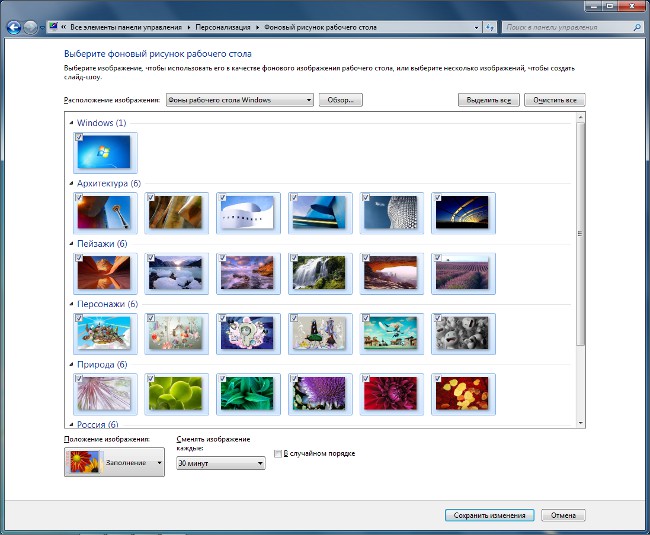
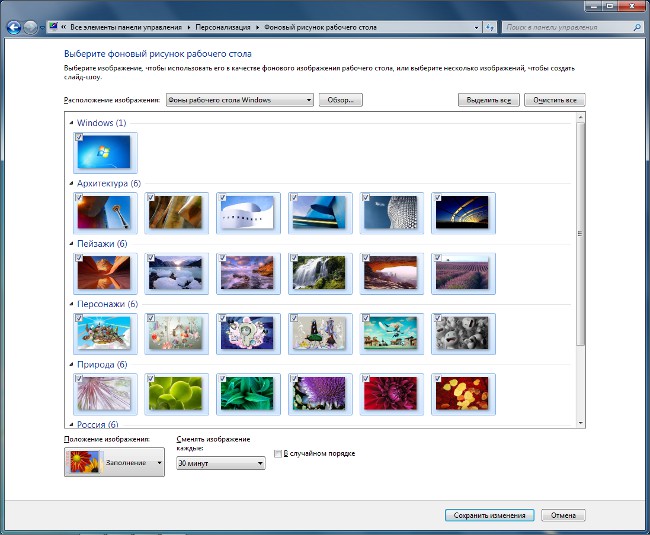
Также персонализация Windows 7 позволяет менять цвет границ окон программ, панели задач и меню Пуск. Цвет окна можно выбрать в диапазоне от небесно-голубого до шоколадного, всего предлагается 16 цветов. Можно включать и отключать прозрачность границы окна, изменять интенсивность, оттенок, насыщенность и яркость цвета (три последних параметра появляются при нажатии на фразу Показать настройку цветов). Не забываем жать на кнопку Сохранить изменения.
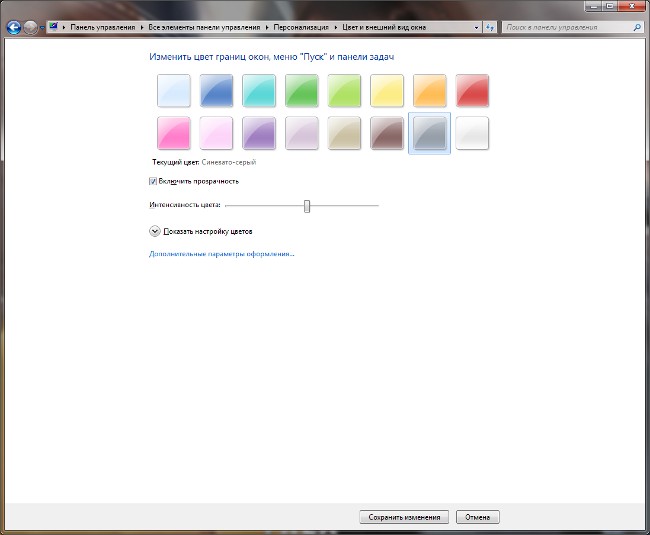
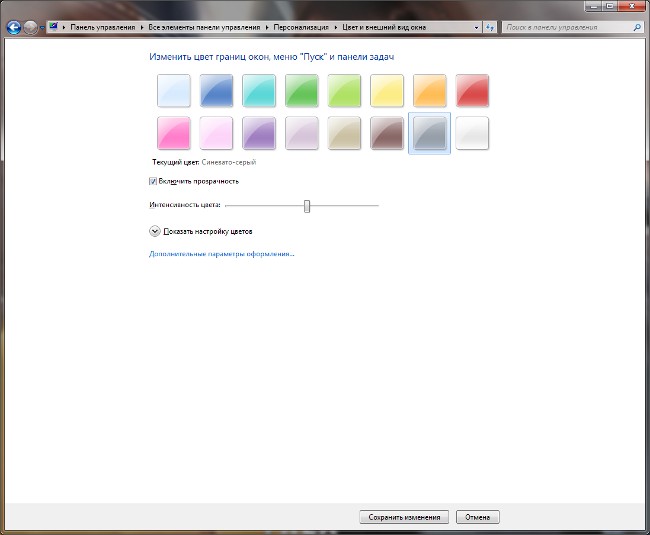
Также персонализация Windows 7 позволяет изменить звуковую схему темы и заставку экрана. Звуковую схему можно выбрать из списка предложенных (кстати, системные звуки в Windows 7 достаточно мелодичны) или создать самому, выбирая из списка каждый звук. Заставку тоже можно выбрать из стандартного списка, настроить параметры заставки (если таковые имеются, время появления заставки после начала бездействия компьютера. Есть возможность просмотра заставки.


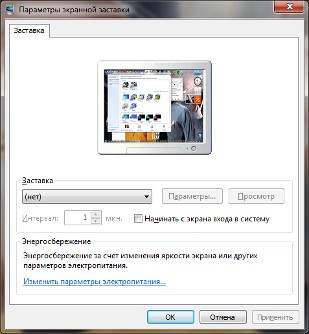
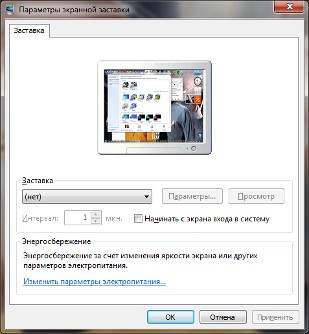
Когда вы изменяете параметры темы, она появляется в самом верху окна Персонализация, в категории Мои темы под названием Несохраненная тема. Чтобы сохранить ее, кликните по ней правой кнопкой мыши, выберите опцию Сохранить тему, введите название темы и нажмите на кнопку Сохранить.
Как видите, персонализация Windows 7 позволяет достаточно гибко настраивать внешний вид системы, ведь кроме описанных опций существует еще и возможность изменения значков рабочего стола и внешнего вида курсора мыши. Но стоит учесть, что все эти возможности полноценно реализованы в версиях Windows 7 начиная с Windows 7 Home Premium и выше. Персонализация Windows 7 Starter пользователям недоступна, а в Windows 7 Home Basic изначально присутствует только базовая тема оформления.



























Ноутбук HP Pavilion c Windows 7 Home Premium: не могу установить изображение на рабочий стол ни «по центру», ни «по размеру»: положение всегда возвращается в «растянуть», хотя изменения сохраняю. Может быть, что-то посоветуете? Заранее благодарна.
У меня винда 7, но персонализации вообще нет!!! Что мне делать, как поменять тему? Может есть какая нибудь программа для установки этой «Персонализации»???
[quote name=»chudikovich»]У меня винда 7, но персонализации вообще нет!!! Что мне делать, как поменять тему? Может есть какая нибудь программа для установки этой «Персонализации»???[/quote]
«Персонализация» появляется начиная с Windows 7 Home Premium.
У меня винда 7, но персонализации вообще нет!!! Что мне делать, как поменять тему? Может есть какая нибудь программа для установки этой «Персонализации»???
У меня винда 7, но персонилизации вообще нет!Что мне делать, как поменять тему? Может есть какая-нибудь програма для установки этой персонализации?
[quote name=»Алевтина»]Ноутбук HP Pavilion c Windows 7 Home Premium: не могу установить изображение на рабочий стол ни «по центру», ни «по размеру»: положение всегда возвращается в «растянуть», хотя изменения сохраняю. Может быть, что-то посоветуете? Заранее благодарна.[/quote]
HKEY_CURRENT_USERControl PanelDesktop меняешь значение параметра WallpaperStyle, при этом 3 — «растянуть», 4 — «по центру» и т.д.
[quote name=»vlad_crush»][quote name=»chudikovich»]У меня винда 7, но персонализации вообще нет!!! Что мне делать, как поменять тему? Может есть какая нибудь программа для установки этой «Персонализации»???[/quote]
«Персонализация» появляется начиная с Windows 7 Home Premium.[/quote]
На самом деле есть патч для Home и Starter который вводит персонализацию в ОС, называется очень просто — Personalization Panel в интернете найти не составит труда
У меня на компе два винда. На одном диске XP, а на другом Windows 7.Так вот на диске с виндом XP у меня стоит заставка (именно заставка, а не обои) специально созданная для меня. Попробовал установить ее в Windows 7 — не получается. Он предлагает установить только вшитые в него заставки. Как быть??????
Подскажите как избавится в персонализации от Custom?Выставляю свою тему заставки а получаю две одинаковые и одна идет как несохраненная тема начинаю её удалять,пишет под названием Cestom и не удаляется ((( Такого никогда не было,появилось только что,это вирус или же настройки поменялись в 7????
Такое дело, на винде 7, не было персонализации, поставил с помощью патча, в итоге появилась персонализация, но комп стал постоянно выходить из пользователя,
перепробовал кучу методов решения, не получилось, кто знает как это исправить?